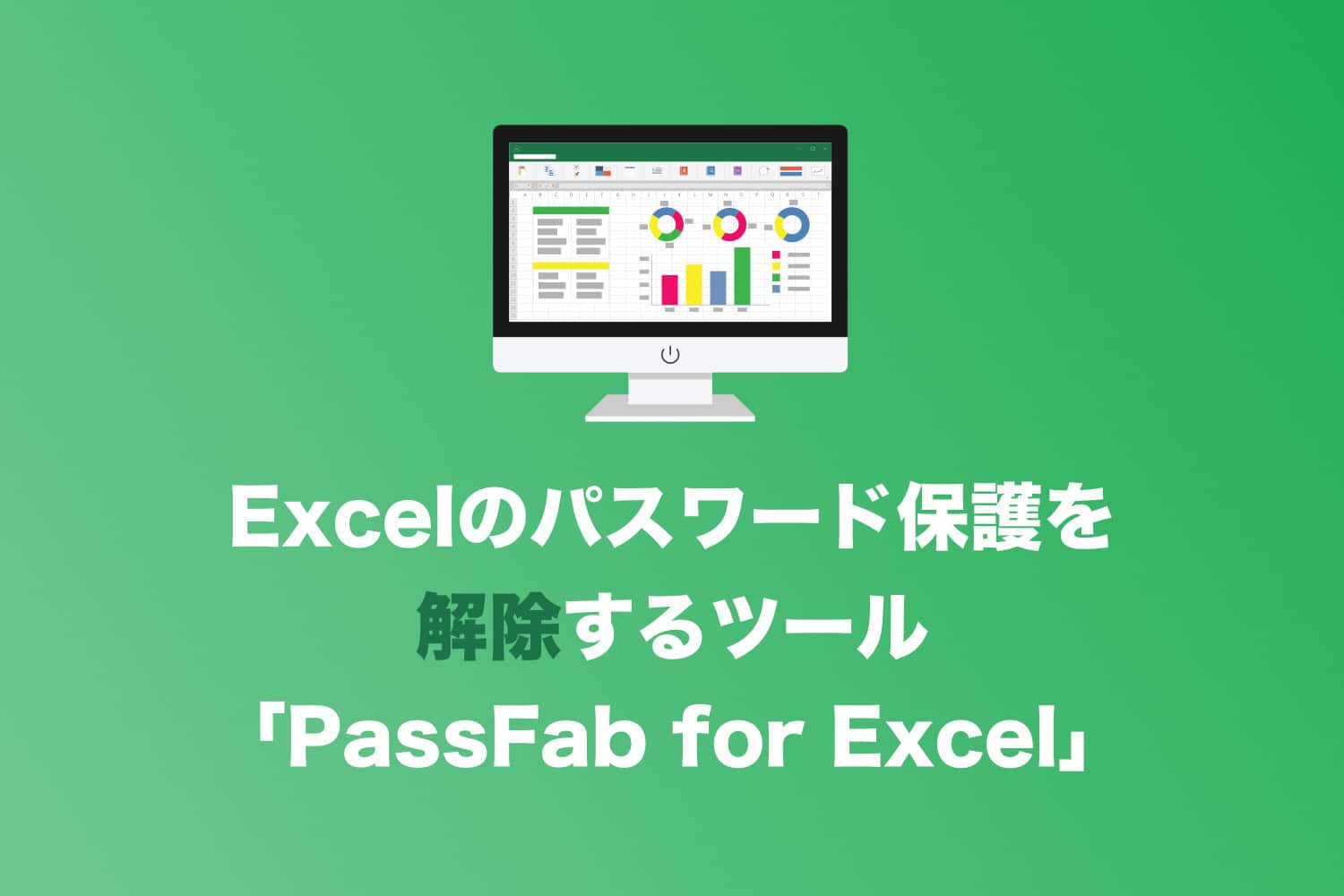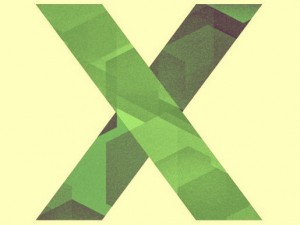Excelについて詳しく解説します
Excelで、セル内の文字を縦書きにしたい!
……という方向けに、この記事を書きました。
表を作っていると、見出しなどのセルを縦書きにしたいときってありますよね。
この記事では、セル内の文字を縦書きにする方法について解説しています。
当記事で使用している画像は、Excel2021での操作画面になりますが、他のバージョンでも操作方法は同じです。
【手順①】セル内の文字を縦書きにする方法
セル内の文字を縦書きにするのは簡単です。
まずは、縦書きにしたいセルをクリックします(今回はB2)。

そして、「ホーム」タブの「配置」にある赤枠部分をクリックします。

さらに、「縦書き」をクリックしましょう。

すると……、

セル内の文字が縦書きになりました!!
【手順②】セルの書式設定から縦書きにする
もう1つ設定方法を紹介します。
該当のセルを選択後、右クリックで「セルの書式設定」を選択します。

そして、「配置」タブをクリックし、下記画面の赤枠部分をクリックしましょう。
②が黒くなっていれば設定完了です。

すると……、

セル内の文字が縦書きになりました!
まとめ
以上、セル内の文字を縦書きにする方法について解説しました。
ぜひ試してみてください。